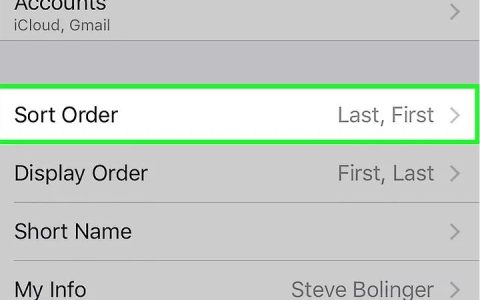无论您是创建Memoji、拨打FaceTime电话,还是在Apple TV上观看Ted Lasso剧集,使用iPad时,有些事情都可以更轻松地完成。但是,当您的设备无法正常工作时,甚至无法开机,这可能会是一个真正的麻烦。
为什么我的iPad无法开机?
您的iPad无法开机的原因有多种,从软件和硬件问题到设备空间不足。根据我们的专家,以下是一些最常见的原因:
- 您的 iPad 电池电量低,或者电池没电了。
- iPad 上有损坏的文件、应用程序或程序。
- 您的 iPad 上的软件已过时,或者操作系统已崩溃。
- 您的 iPad 在多次错误密码尝试后被禁用。
- iPad 上的空间或内存不足。
- 跌落或溢出导致内部硬件损坏。
- 您的 iPad 电源出现故障,或者其充电端口充满灰尘和碎屑。
如果您尝试打开 iPad,但屏幕在启动过程中卡住,则您可能遇到了类似的问题。查看我们的指南,了解 如何修复卡在苹果标志上的 iPad。
如何修复无法开机的 iPad
“我的 iPad 打不开,现在怎么办?”如果您曾大声说出这些话,请不要担心。我们的专家知道几种让您的平板电脑恢复正常运行的方法。但在您开始之前,您”ll want to sure you back up your device. 这个过程很简单:
使用 iTunes 备份您的 iPad:
将此方法用于运行 macOS Mojave 或更早版本的 电脑或 Mac。
- 确保您已安装或升级到最新版本的 iTunes。
- 打开 iTunes,然后使用数据线将 iPad 连接到电脑。
- 单击左上角的 iPad 图标。
- 单击 摘要 > 立即备份。
使用 Finder 备份您的 iPad:
将此方法用于运行 macOS Catalina 或更高版本的 Mac。
- 打开 Finder,然后使用数据线将 iPad 连接到电脑。
- 单击左栏中位置下的 iPad 图标。
- 单击 “通用” > “将 iPad 上的所有数据备份到这台 Mac”。
- 单击 立即备份。
备份完成后,您可以尝试使用几种方法来查看 iPad 是否开机。
1. 给你的 IPAD 充电
请记住,如果您的 iPad 出现黑屏,则可能只是电池没电了。使用随附的充电线插入您的设备,然后在充电几分钟(或几小时)后查看 Apple 标志是否出现。如果它在一个小时内没有出现,则可能是充电端口有污垢。别担心,解决方法很简单——以下是安全清洁充电端口的方法 。
2.强制重启你的IPAD
如果您的平板电脑已充电但仍无响应或无法开机,则强制重启可能会有所帮助。它不会影响您的任何数据。试一试:
- 对于带有主屏幕按钮的 iPad: 同时按住顶部按钮和主屏幕按钮,直到出现 Apple 标志。
- 对于没有主页按钮的 iPad: 按下并松开音量调高按钮,按下并松开音量调低按钮,然后按住顶部按钮直到出现 Apple 标志。
3. 硬重置(或恢复出厂设置)您的 IPAD
iPad 硬重置 (也称为恢复出厂设置)将清除平板电脑上存储的所有信息,包括应用程序、照片、视频、联系人、信息、设置等,因此您只能将其用作最后的手段。如果您尝试了所有其他方法但它仍然无法开机,您可以 使用电脑将 iPad 恢复为出厂设置。就是这样:
使用 iTunes 硬重置您的 iPad:
将此方法用于运行 macOS Mojave 或更早版本的 PC 或 Mac。
- 打开 iTunes,然后使用数据线将 iPad 连接到电脑。如果出现提示,请输入您的密码。
- 单击左上角的 iPad 图标。
- 在左列中选择 摘要。
- 点按 “恢复 iPad”,然后再次点按 “恢复” 以确认。
使用 Finder 硬重置 iPad:
将此方法用于运行 macOS Catalina 或更高版本的 Mac。
- 打开 Finder,然后使用数据线将 iPad 连接到电脑。如果出现提示,请输入您的密码。
- 在左栏的位置下单击您的设备。
- 选择 窗口顶部的常规。
- 点按 “恢复 iPad”,然后再次点按 “恢复” 以确认。
使用iCloud.com硬重置您的 iPad :
如果您在 iPad 上设置了 Find My 应用程序,请使用此方法。
- 前往 iCloud,然后使用您的 Apple ID 和密码登录。
- 单击 菜单中的查找 [设备]图标。
- 从“所有设备”列表中选择您的 iPad。
- 选择 擦除 iPad。
- 按照提示从您的设备中删除所有数据。
4. 将 IPAD 置于恢复模式
如果您尝试 硬重置您的 iPad 但看不到它的显示屏,您可能必须在恢复模式下执行此操作。这将允许您完成重置,即使您多次输入错误密码并被锁定。这很容易做到:
- 使用上述步骤强制重启 iPad,但继续按住顶部或主页按钮,直到出现恢复模式屏幕。
- 使用数据线将 iPad 连接到计算机。
- 在电脑上找到您的 iPad:如果您使用的是运行 macOS Catalina 或更高版本的 Mac,请打开 Finder,如果您使用的是运行 macOS Mojave 或更早版本的 PC 或 Mac,请打开 iTunes(确保已更新至最新版本版本)。出现提示时,单击 “还原”。
- 在为您的 iPad 下载软件时,让您的 iPad 与电脑保持连接。该过程完成后,您的平板电脑将清除所有数据并重新启动。
5. 使用设备固件更新模式恢复您的 IPAD
如果在完成硬重置后您的 iPad 仍然存在问题,您可能需要将其置于设备固件更新模式。这应该可以消除任何软件问题,但要注意:平板电脑上的每一行代码都将被擦除并重新加载。准备好进行更新了吗?按着这些次序:
对于带有主页按钮的 iPad:
- 使用数据线将 iPad 连接到计算机。
- 同时按住顶部按钮和主页按钮。
- 等待几秒钟,然后松开顶部按钮,但继续按住主页按钮。
- 当您的 iPad 出现在电脑上时,松开主屏幕按钮。
- 在电脑屏幕上 点按 “恢复 iPad” ,然后点按“恢复和更新”。
对于没有主页按钮的 iPad:
- 使用数据线将 iPad 连接到计算机。
- 按住顶部按钮三秒钟,然后同时按住音量调低按钮。
- 等待大约 10 秒钟,然后松开顶部按钮但继续按住音量按钮。
- 当您的 iPad 出现在您的电脑上时,松开音量按钮。
- 在您的电脑上点按 “恢复 iPad” ,然后点按 “恢复和更新”。